פרסומת
אם אתה משתמש ב- Linux עם GNOME כמנהל שולחן העבודה שלך, אני בטוח שאתה מכיר נאוטילוס. Nautilus הוא מנהל הקבצים המוגדר כברירת מחדל עבור Gnome - המקום אליו אתה הולך כאשר אתה צריך לצוד קובץ מסוים. במקרה שלא ידוע לך, Nautilus משרת גם את תפריט ההקשר בכל פעם שאתה לוחץ באמצעות לחצן העכבר הימני על העכבר בשולחן העבודה.
מלבד דפדפן קבצים, Nautilus מגיע גם עם רשימה טובה של יכולות בהן תוכלו להשתמש ממש בתפריט ההקשר. אם אתה משתמש באובונטו 8.04, אתה תמצא שאתה יכול להצפין קובץ בקלות, לחתום על מסמך או אפילו לשתף קבצים / תיקיות עם אנשים אחרים ברשת סמבה, באמצעות לחיצה ימנית פשוטה על עכבר. אם זה לא מספיק לך, אתה יכול גם להתקין תוספות נאוטילוס נוספות כדי להגדיל את הפונקציונליות שלה.
להלן פירטתי 6 תוספים וסקריפטים שימושיים שבהם תוכל להשתמש בכדי להפעיל את Nautilus שלך.
1. nautilus- gksu
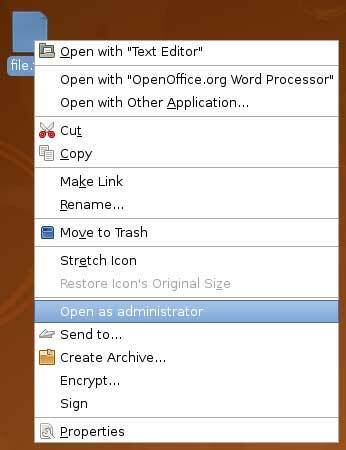
אם אתה שונא את הדרך בה לינוקס מגבילה את הרשאות המשתמש שלך ואת הגישה לקבצים מסוימים, אז nautilus-gksu היא הדרך הקלה ביותר להוציא את עצמך מזה. "Nautilus-gksu" מוסיף ערך "פתח כמנהל" בתפריט ההקשר. כאשר אתה צריך לפתוח קבצים עם הרשאת שורש, עליך רק ללחוץ באמצעות לחצן העכבר הימני על הקובץ, לבחור "פתח כמנהל" ותוכל לקרוא / לערוך / לשנות את הקובץ.
(באובונטו, הקלד sudo apt - קבל להתקין nautilus-gksu בטרמינל להתקנה)
2. פעולות נאוטילוס
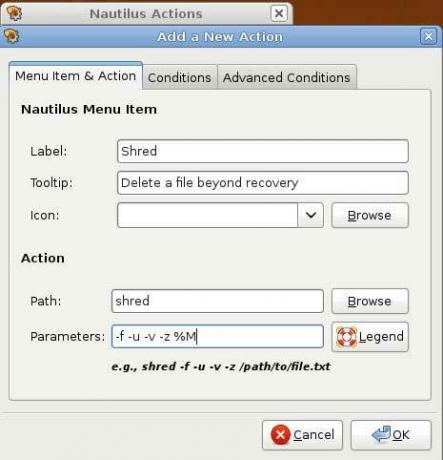
"Nautilus-action" מאפשר לך להגדיר פעולות או פקודות בהתאמה אישית עבור סוגי קבצים או קבצים מסוימים עם שמות התואמים לתיאור שלך. יש הרבה דברים שאתה יכול לעשות עם "פעולת נאוטילוס", כמו הוספת קובץ שמע לתור ב קצב הקצב 5 נגני מוסיקה Linux אלטרנטיביים נהדרים קרא עוד נגן מוסיקה או שלח תמונה מסוימת לחבריך באמצעות אבולוציה.
באחת מהמדריכים שלי ב- הפוך את הטכנולוגיה לקלה יותר, אני עושה שימוש ב"פעולות נאוטילוס "כדי להציב פקודה 'רסיס' בתפריט ההקשר. כשאני רוצה למחוק קובץ סודי מהדיסק הקשיח שלי לחלוטין, אני יכול פשוט ללחוץ באמצעות לחצן העכבר הימני ולבחור 'קרוס'.
אתה יכול גם לבדוק את פורום אובונטו לדברים נוספים שתוכלו לעשות עם "פעולות נאוטילוס"
(באובונטו, הקלד sudo apt - קבל התקנת פעולות נאוטילוס בטרמינל להתקנה)
3. טפטים של נאוטילוס

לפעמים אתה עלול להיתקל בתמונה שאתה כל כך אוהב ומחליט להפוך אותה לטפט שלך. במקום לעבור את כל התהליכים רק כדי לשנות את הטפט בשולחן העבודה, תוכלו לשנות במהירות את הטפטים באמצעות "nautilus-wallpaper". כל מה שנדרש זה רק לחיצה ימנית ובחר "הגדר כטפט".
(באובונטו, הקלד sudo apt - קבל להתקין טפטים לנאוטילוס בטרמינל להתקנה)
4. Nautilus-ממיר תמונה
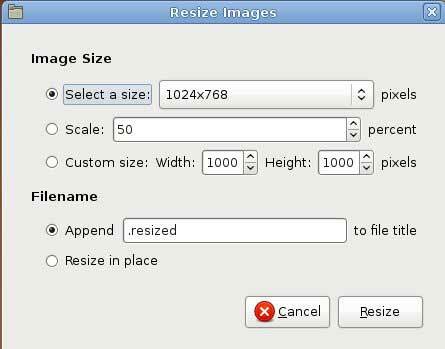
כשבדקתי לראשונה את התוסף, חשבתי שהיא תמיר תמונה מתבנית לפורמט (כלומר להמיר מ- jpg ל- png). טעיתי. תוסף זה אינו ממיר את פורמט התמונה. במקום זאת, זה מאפשר לך לשנות גודל גדול או לסובב תמונות. אם כי לא מה שבאמת חשבתי שזה, זה עדיין הרחבה שימושית. דמיין את הזמן המבוזבז בפתיחת עורך התמונות של GIMP, פתיחת הקובץ, בחירת פונקציית שינוי גודל התמונה ואז שמירת הקובץ.
עכשיו אתה יכול לבחור חבורה של קבצי תמונות, לחץ באמצעות לחצן העכבר הימני על העכבר, בחר "שינוי גודל תמונה" וזהו. ישנם גדלי תמונה מוגדרים מראש שתוכלו לבחור מהם, ואם אף אחד מהם אינו מתאים לקריטריונים שלכם, תוכלו אפילו להגדיר רוחב וגובה תמונה משלכם. כך גם בפונקציה של תמונה מסתובבת.
(באובונטו, הקלד sudo apt-get להתקין ממיר nautilus-image בטרמינל להתקנה)
5. nautilus-dropbox
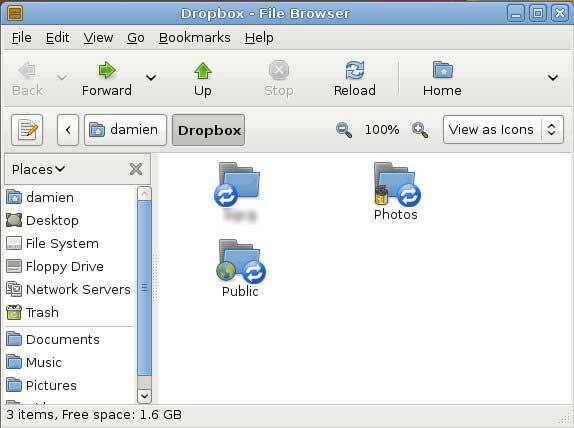
אם קראת את הביקורת הקודמת שלנו בנושא Dropbox DropBox: סקירה, הזמנה ושבע שאלות עם המייסד קרא עוד , תדע שהגורם 'הרוצח' שיש לו על פני מתחרים אחרים הוא שהוא מספק לקוח שולחני לכל הפלטפורמות ותוכל לגבות בקלות את הקבצים שלך באמצעות גרירה ושחרור פשוטים.
בלינוקס, לקוח שולחן העבודה הוא למעשה סיומת של Nautilus. התוסף "nautilus-dropbox" יוצר תיקיה בתיקיית הבית שלך. בכל פעם שגוררים ושחררים קובץ / תיקיה לתיקיית Dropbox, היא תסתנכרן אוטומטית עם השרת המקוון ותוודא שקובץ גיבוי קבצים / תיקיות.
אני לא בטוח אם שטח האחסון של 1 ג'יגה-בייט מספיק לך, אבל אני בטוח שהתוסף "nautilus-dropbox" הזה יהפוך את הגיבוי שלך ללא כאב.
(להתקנת nautilus-dropbox, הורד את קובץ ה- deb מ- GetDropBox.com)
6. Nautilus-script-audio-convert
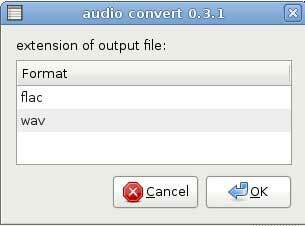
זו אינה סיומת נאוטילוס, אלא תסריט נאוטילוס נפוץ. אם אתה עובד לעתים קרובות עם קבצי שמע בפורמט mp3, wav או אפילו flac, אז סקריפט המרת שמע זה יהיה שימושי עבורך. אתה יכול להמיר בקלות את קבצי האודיו שלך מפורמט אחד לפורמט אחר.
הערה: יהיה עליכם להתקין את רכיבי ה- codec השמעיים הדרושים לפני שתוכלו להמיר את קבצי האודיו לפורמט הרצוי.
(באובונטו, הקלד sudo apt - לקבל התקנת nautilus-script-audio-convert בטרמינל להתקנה)
מה זה שלך הרחבות וסקריפטים של נאוטילוס אהובים?
Damien Oh הוא חנון טכנולוגי כולו שאוהב לצבוט ולפרוץ מערכות הפעלה שונות כדי להקל על החיים. עיין בבלוג שלו ב- MakeTechEasier.com שם הוא משתף את כל הטיפים, הטריקים והמדריכים.


